
無料アプリREAPERでボイチェン!①導入編
こんにちは!同人作家兼百姓系Vtuberなつきちゃんの運用者をやっております、七海夏樹(@natuki_n)です!
この【無料アプリREAPERでボイチェン!シリーズ】記事は百姓系Vtuberなつきちゃん(@NatukichanVTber)の運用にあたってボイチェン導入方法を調べた結果をまとめるという内容になります。
恋声やバ美声適性のない私ですが、いい感じに声が作れてきたので、ノウハウの共有したいと思い記事を書いています。
まずはこちらをご覧ください。
今回お知らせする一連の記事はこんな感じにボイチェンできるようになるよ!というものです。
ボイチェンの流れ
〇REAPERインストール
→VSTプラグイン RoveeとGraillon2をRAEPERに導入
〇Yamaha NETDUETTO Driverをインストール
→REAPERから外部へ出力するためにNETDUETTOを出力指定する
下記は長いので第二回実践編とします
〇音声パラメーターを調整する
REAPERインストール
https://www.reaper.fm/download.phpからお使いのOSに対応するものをダウンロードしてください

VSTプラグイン RoveeとGraillon2をRAEPERに導入
それぞれ最新版をDLしてください
Rovee

Graillon2
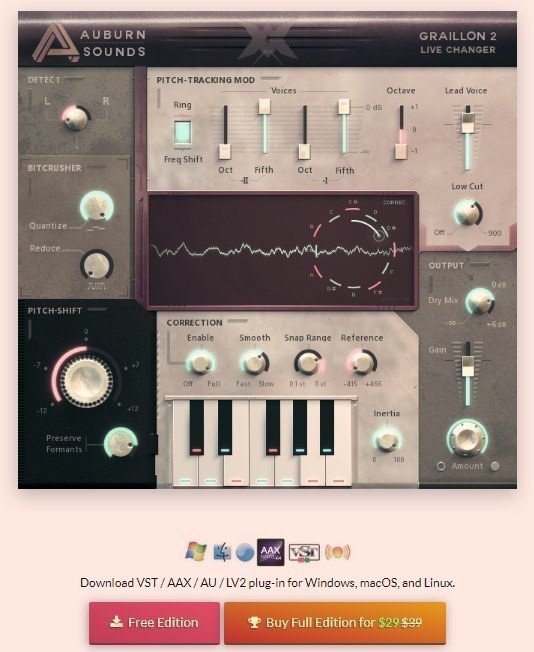
DLしたら、任意の場所にDLしたzipファイルを解凍してください。
それではREAPERに先ほど解凍した RoveeとGraillon2を入れていきましょー
メニューバーのoptions→Preferences→Plug-ins→VST
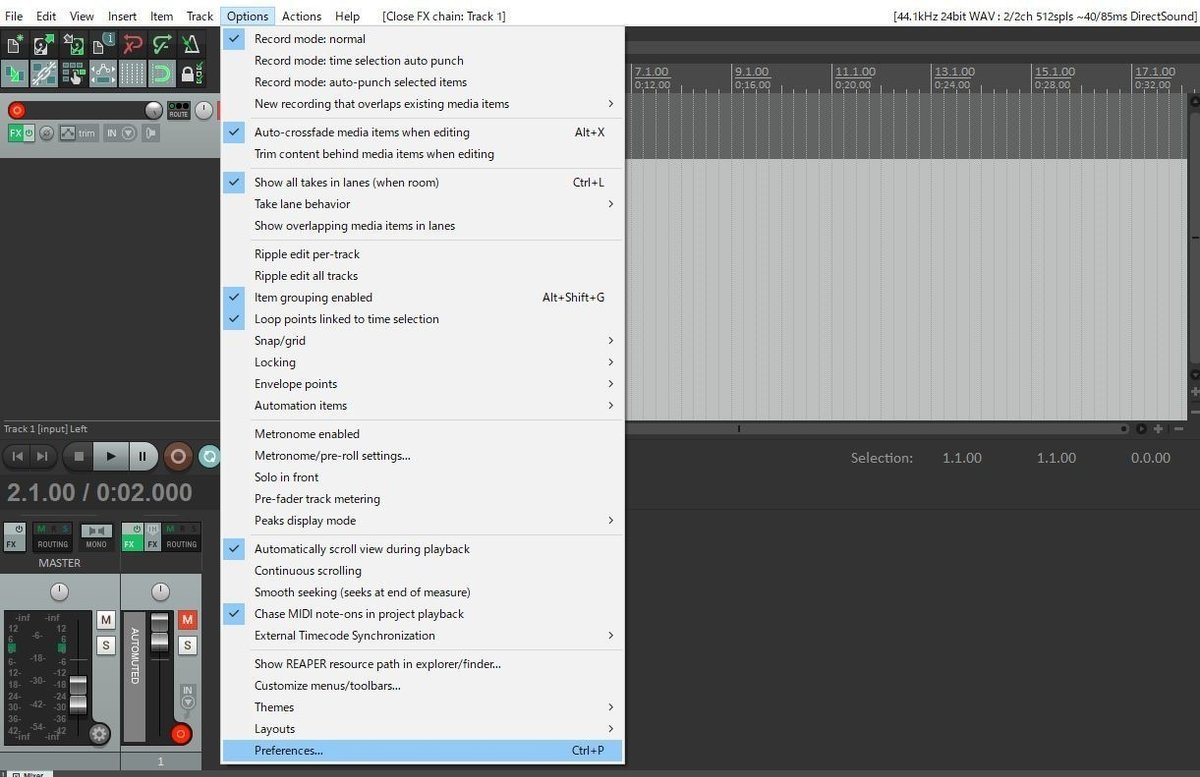

Edit→Addで先ほど解凍したファイルのフォルダを指定してください。
半角英数字のディレクトリが読み込みできないなど不具合がなさそうです。読み込めるとトラックまたはマスターのFX→Add→filterで検索できます
FXが有効になってると緑色になります。
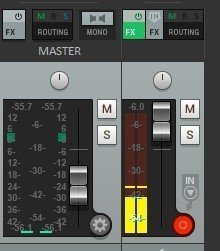

検索しても出てこない場合は、Plug-insでRescanしたりClearcacheするといいかもしれません。
NETDUETTOインストール
こちらからお使いのOSに対応するファイルをDLしてください。
インストール後はNETDUETTOで特にやることありません。

REAPERで外部出力するためにNETDUETTOを出力指定にしましょー
メニューバーのoptions→Preferences→Audio→Device→Output DeviceにNETDUETTOを指定してください。これで配信アプリのOBSなどの外部ソフトに出力できるようになります。
以上で導入編は終わりです!お疲れ様でした。次回実践編です!
